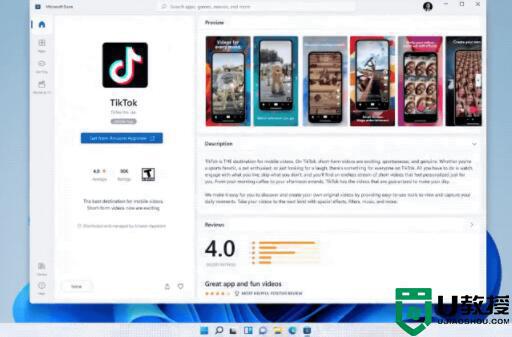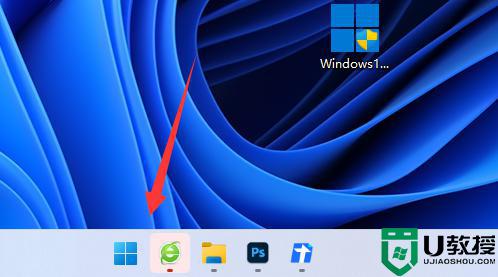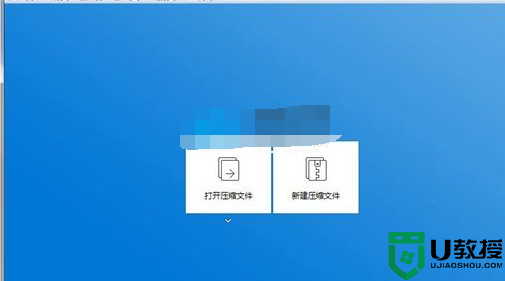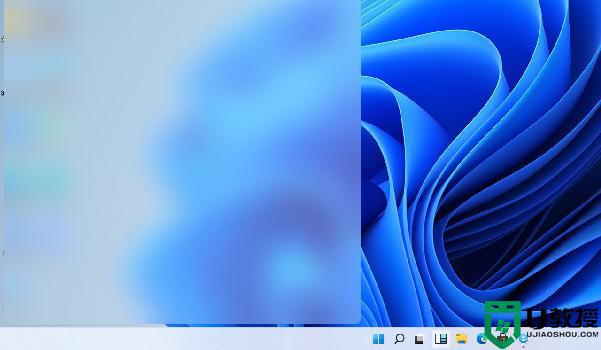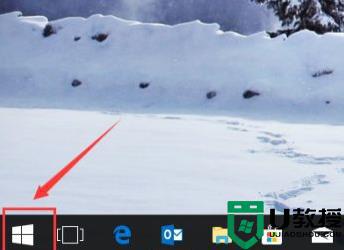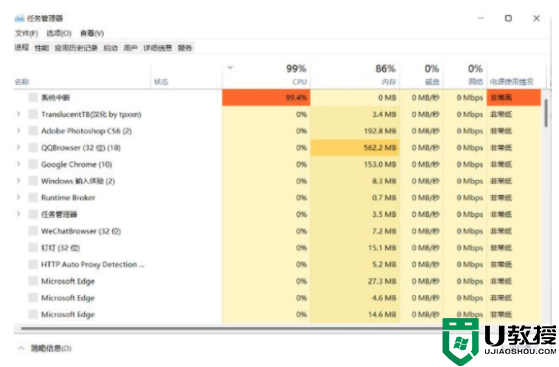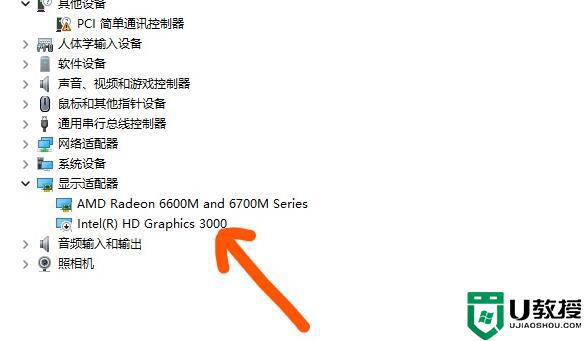Win11打不开任何exe文件怎么办 Win11打不开exe文件的解决教程
时间:2022-08-17作者:mei
电脑.exe是比较常见的文件格式,从网上经常会看到exe文件,一般鼠标双击就可以打开轻松exe文件。有时候遇到Win11系统打不开任何exe文件的问题,该如何解决?想解决此故障,一起阅读下文解决教程。
1、按键盘上的【Win + X】组合键,或右键点击任务栏底部的【Windows开始图标】,在打开的隐藏菜单项中,选择【运行】;
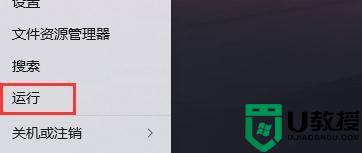
2、运行窗口,输入【control】命令,按【确定或回车】,打开控制面板;
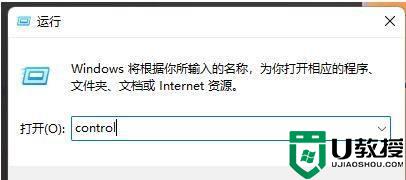
3、控制面板窗口,【类别】查看方式,点击调整计算机的设置下的【卸载程序】;
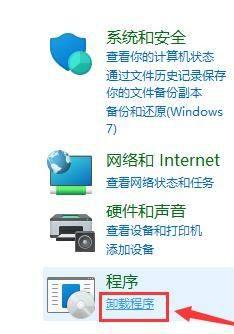
4、程序和功能窗口,左侧边栏,点击【启用或关闭 Windows 功能】;
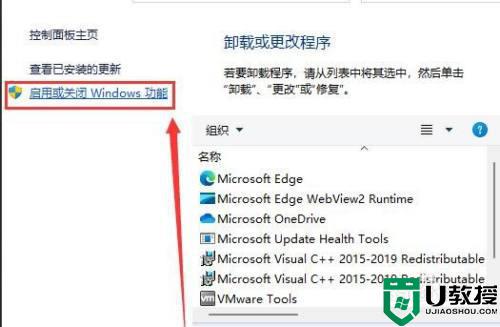
5、Windows 功能窗口,找到并勾选【.NET Framework 3.5 (包括 .NET 2.0 和3.0)】;
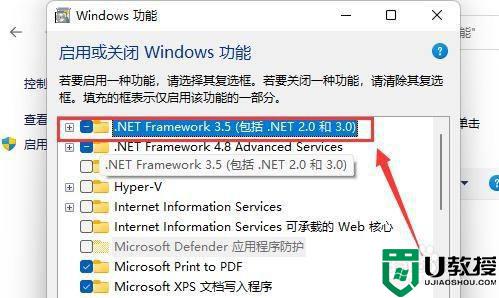
上述内容就是Win11系统打不开exe文件的解决教程,很多朋友遇到此故障不知道如何解决,现在就可以采取上文措施修复。